Korjaa iPhone / iPad / iPod DFU-tilasta, palautustilasta, Apple-logosta, kuuloketilasta jne. normaalitilaan ilman tietojen menetystä.
iPhone ei ota käyttöön korjausta kuudella todistetulla ja tehokkaalla tavalla
 Päivitetty Boey Wong / 21. kesäkuuta 2022 15:20
Päivitetty Boey Wong / 21. kesäkuuta 2022 15:20iPhone 11 ei käynnisty, eikä ystäväni iPhone 12 pro myöskään käynnisty. Tietääkö kukaan kuinka korjata tämä ongelma? Kiitos etukäteen!
iPhone 11 ei käynnisty, ja käyttäjät ovat raportoineet samankaltaisista tilanteista äskettäin. Saatat kuulla ihmisten sanovan, että heidän iPhone XR:nsä ei käynnisty, iPhone 12 ei käynnisty jne.
No, se on yleinen tilanne iPhonessa ja muissa matkapuhelimissa. Eri syyt voivat aiheuttaa tämän ongelman. Tässä viestissä esittelemme tärkeimmät syyt, jotka sinun pitäisi tietää, ja 4 suositeltua menetelmää iPhonelle tai tietokoneelle.
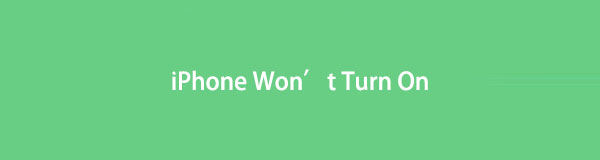

Opasluettelo
FoneLabin avulla voit korjata iPhonen / iPadin / iPodin DFU-tilasta, palautustilasta, Apple-logosta, kuulokemikrofonista jne. Normaaliin tilaan ilman tietojen häviämistä.
- Korjaa käytöstä poistetut iOS-järjestelmäongelmat.
- Pura dataa käytöstä poistetuista iOS-laitteista ilman tietojen menetystä.
- Se on turvallinen ja helppokäyttöinen.
Osa 1. Miksi iPhone ei käynnisty
Ennen kuin sukeltaa tämän ongelman korjaamiseen, sinun tulee myös selvittää, miksi iPhone ei käynnisty. Sinun pitäisi löytää useita syitä, tässä on joitain sinun pitäisi tietää.
1. iPhonen akku on loppumassa.
2. Yhteensopimattomat sovellukset tai tiedostot.
3. Ei tarpeeksi tallennustilaa.
4. Vanhentunut iOS.
5. Viruksen saastuttama.
6. Keskeytetyt tiedostot.
7. Fyysiset vahingot.
Tietenkin muut syyt voivat aiheuttaa tämän ongelman iPhonessa. Nyt voit siirtyä seuraavaan osaan ja oppia kuinka korjata iPhone ei käynnisty.
Osa 2. Kuinka korjata iPhone ei käynnisty
Ensin sinun tulee ladata iPhonea jonkin aikaa varmistaaksesi, onko sen akku loppumassa. Jos iPhone näyttää latautuvan, mutta ei käynnisty, odota hetki, koska se tarvitsee enemmän virtaa käynnistääkseen iPhonen. Kun iPhone on latautunut tuntikausia, mutta ei käynnisty, tarkista alla oleva ratkaisu korjataksesi se.
Vaihtoehto 1. Käynnistä iPhone uudelleen
iPhonesi tai muut voivat aiheuttaa tuntemattomia virheitä käytön aikana. Laitteen uudelleenkäynnistäminen voi poistaa useimmat matkapuhelimen ongelmat ilman lisätoimintoja. Siten voit myös korjata ongelmia, kuten iPhone X ei käynnisty ja monet muut mallit.
Yksityiskohtaiset vaiheet voivat olla hieman erilaisia eri iPhone-malleissa, tarkista alla olevat opetusohjelmat.
iPhone 8 tai uudempi, mukaan lukien iPhone SE: Paina ja vapauta äänenvoimakkuuden -painiketta, sitten Volume Down -painiketta pitäen painettuna teho -painiketta, kunnes näet liukusäätimen. Vedä sitä oikealle sammuttaaksesi sen. Paina sitten virtapainiketta, kunnes näet valkoisen Apple-logon.
iPhone 7, iPhone 7 Plus: painamalla teho painiketta ja Volume Down -painiketta, kunnes näet ja liukusäädintä, poista se käytöstä vetämällä liukusäädintä. Käynnistä se sitten uudelleen painamalla virtapainiketta.
iPhone 6s ja aikaisemmat: painamalla teho -painiketta ja kotipainiketta, kunnes näet ja liukusäätimen, vedä liukusäädintä poistaaksesi sen käytöstä. Käynnistä se sitten uudelleen painamalla virtapainiketta.
Joskus tämä vaihtoehto ei ehkä toimi. Voit kokeilla toista vaihtoehtoa alla.
Vaihtoehto 2. Päivitä iPhone
Vanhentunut iPhone iOS saa laitteesi toimimaan epänormaalisti eikä edes käynnisty. Oikea ratkaisu tämän ongelman korjaamiseen on päivitä iOS iPhonessa.
Alla on esimerkki kuinka korjata iPhone 12 Pro max ei käynnisty tällä menetelmällä.
Päivitä iPhone iOS: Suorita iTunes tai Finder tietokoneella ja liitä iPhone tietokoneeseen. Kun ikkuna avautuu, napsauta Päivitykset painiketta.
Yllä olevien menetelmien lisäksi sinun tulee myös säilyttää tarpeeksi tilaa iPhonessa varmistaaksesi, että laitteesi toimii normaalisti.
Vaihtoehto 3. Vapauta iPhone-tilaa
Koska iPhonesi ei vastaa, kun teet jotain laitteen näytöllä, sinun on vapautettava iPhone kolmannen osapuolen työkaluilla. Tässä, FoneEraser iOS: lle on yksi suosituimmista ohjelmista iPhonen tietojen, mukaan lukien valokuvat, tiedostot, roskatiedostotja sovelluksia tietokoneessa. Alla on esittely viitteellesi.
FoneEraser for iOS on paras iOS-tiedonpuhdistin, joka voi helposti poistaa kaiken iPhonen, iPadin tai iPodin sisällön ja asetukset kokonaan ja pysyvästi.
- Puhdista ei-toivotut tiedot iPhonesta, iPadista tai iPod touchista.
- Poista tiedot nopeasti yhdellä kerralla, mikä voi säästää aikaa paljon tiedostoja varten.
- Se on turvallinen ja helppokäyttöinen.
Vaihe 1Lataa ja asenna FoneEraser iOS: lle suorita se tietokoneella, suorita se sitten.
Vaihe 2Liitä iPhone-tietokone ja napsauta Vapauta tilaa pääliittymän vasemmassa paneelissa.

Vaihe 3Voit valita tiedot, jotka haluat poistaa iPhonestasi, ohjelma skannaa laitteesi. Tarkista kohteet ja napsauta pyyhkiä painiketta.
Melko helppokäyttöinen, eikö? Huomaa, että Clear Junk Files voi auttaa sinua poistamaan tiettyjä tietoja menettämättä tietoja, jos olet varmuuskopioinut tiedot iPhonesta. Vaikka Erase All Data -toiminto voi tyhjentää iPhonen tiedot ja hankkia upouuden laitteen, jos et enää tarvitse tietoja iPhonessa.
Vaihtoehto 4. Palautustila
"iPhone 12 ei käynnisty, voinko siirry iPhonen palautustilaan ja korjata tämä ongelma?"
Joillakin käyttäjillä saattaa olla kysyttävää palautustilasta ja he haluavat korjata tämän ongelman sen avulla. No, palautustilan avulla voit korjata joitain epänormaaleja ongelmia palauttamalla iPhone iTunesilla tai Finderilla. Palautustila on hieman monimutkainen, mutta voit tehdä sen, jos olet perehtynyt siihen.
Alla on kuinka siirtyä iPhonen palautustilaan ja korjata uusi tai vanha iPhone ei käynnisty.
Vaihe 1Suorita uusin iTunes tai Finder tietokoneella ja liitä iPhone tietokoneeseen.
Vaihe 2Palautustilaan siirtyminen iPhonessa riippuu eri malleista. Tarkista toiminnot osassa 1.
Vaihe 3Valitse iTunes-näytössä Palauttaa painiketta.

Huomautus: Voimaoperaatiot käynnistä iPhone uudelleen ja iPhonen palautuksen syöttäminen ovat samat iPhonessa. Erona on, että jos sinun on liitettävä iPhone tietokoneeseen ja suoritettava iTunes.
Jos kohtaat edelleen tilanteen, jossa iPhone kuoli eikä käynnisty latauksen aikana, hanki kolmannen osapuolen ohjelma korjaamaan se.
Vaihtoehto 5. FoneLab iOS -järjestelmän palautus
Paras suositus iPhone-ongelmien korjaamiseen on FoneLab iOS -järjestelmän palautus. Se on ammattimainen tietokonetyökalu, joka auttaa ihmisiä yhdellä napsautuksella tekemään iOS-laitteista yhtä normaaleja kuin ennen. Se tukee asioita, kuten iPhonen musta näyttö, iPadin valkoinen näyttö, iPhonen sininen näyttö ja paljon muuta. Sinun ei tarvitse huolehtia tietojen paljastamisesta ja tietojen katoamisesta, sillä se on 100 % turvallista käyttää. Ja tämä työkalu on aloittelijan saatavilla, koska näet ystävällisen oppaan pääliittymässä, voit käyttää sitä helposti.
FoneLabin avulla voit korjata iPhonen / iPadin / iPodin DFU-tilasta, palautustilasta, Apple-logosta, kuulokemikrofonista jne. Normaaliin tilaan ilman tietojen häviämistä.
- Korjaa käytöstä poistetut iOS-järjestelmäongelmat.
- Pura dataa käytöstä poistetuista iOS-laitteista ilman tietojen menetystä.
- Se on turvallinen ja helppokäyttöinen.
Vaihe 1Lataa ja asenna FoneLab iOS -järjestelmän palautus tietokoneella. Suorita tämän jälkeen tämä ohjelma. Sinun on liitettävä iPhone tietokoneeseen USB-kaapelilla.

Vaihe 2valita iOS-järjestelmän palauttaminen, ja napsauta Aloita painiketta.
Vaihe 3Sinun on valittava Vakio-tila or Edistynyt tila tästä, napsauta Vahvistaa painiketta.

Vaihe 4Se pyytää sinua siirtymään palautustilaan, kun se ei tunnista laitettasi.

Vaihe 5Laitteesi tiedot näkyvät käyttöliittymässä, napsauta Seuraava, jos kaikki on kunnossa. Se alkaa ladata laiteohjelmistoa ja korjata laitteesi automaattisesti.
Vaihtoehto 6. Korjaamo
"Pudotin iPhoneni, eikä se käynnisty, voinko korjata iPhoneni yllä olevilla menetelmillä?"
Jos pudotat iPhonen, se ei käynnisty, eivätkä yllä olevat menetelmät toimi sinulle, koska iPhonessasi voi olla fyysisiä vaurioita. Sinun tulisi mennä läheiseen korjaamoon ja korjata iPhonesi.
Jos pudonnut iPhone ei kuitenkaan käynnisty tai lataudu, voit silti kokeilla menetelmiä ensin varmistaaksesi, voidaanko se korjata vai ei.
Osa 3. Usein kysytyt kysymykset iPhonesta, joka ei käynnisty
1. Kuinka palauttaa tiedot iPhonesta, joka ei käynnisty?
Jos olet varmuuskopioinut tämän iPhonen aiemmin, voit helposti palauttaa iPhonen varmuuskopiotiedostoista. Jos ei, yritä FoneLab iOS: lle tietokoneella, johon olet liittänyt aiemmin, ja anna ohjelman skannata iPhonesi. Jos se toimii, voit palauttaa iPhonesta tietoja, jotka eivät käynnisty helposti.
2. Mitä tehdä, jos putosin iPhoneni veteen eikä se käynnisty?
Ensin sinun tulee asettaa iPhone kuivaan paikkaan päiviksi ja ÄLÄ kytke se päälle fyysisten vahinkojen välttämiseksi. Tämän jälkeen voit yrittää käynnistää sen ja varmistaa, että se toimii. Jos ei, kokeile tämän viestin menetelmiä korjataksesi nämä ongelmat, mukaan lukien iPhone ei käynnisty veden jälkeen.
3. Mitä tarkoittaa, että iPhone on latautunut tuntikausia, mutta ei käynnisty?
Tarkista ensin akku tai latausportti. Jos iPhone sanoo latautuu, mutta ei käynnisty, ongelma saattaa olla akussa. Vaihda toinen akku ja yritä. Voit myös kokeilla toista latausporttia tai USB-kaapelia. Jos se toimii latauksen jälkeen sen jälkeen, ongelmasi voivat olla muut.
Alla on ohjevideo.


Kuten näet, nämä ovat menetelmiä, joita sinun ei pidä unohtaa korjataksesi iPhone ei käynnisty tai jotain muuta. Jos on ongelma, aina löytyy ratkaisu. Ja olemme listanneet 6 menetelmää valinnallesi. FoneLab iOS -järjestelmän palautus on yksi sinulle ehdotetuimmista vaihtoehdoista. Miksi et lataa ja nauti sen eduista nyt!
FoneLabin avulla voit korjata iPhonen / iPadin / iPodin DFU-tilasta, palautustilasta, Apple-logosta, kuulokemikrofonista jne. Normaaliin tilaan ilman tietojen häviämistä.
- Korjaa käytöstä poistetut iOS-järjestelmäongelmat.
- Pura dataa käytöstä poistetuista iOS-laitteista ilman tietojen menetystä.
- Se on turvallinen ja helppokäyttöinen.
